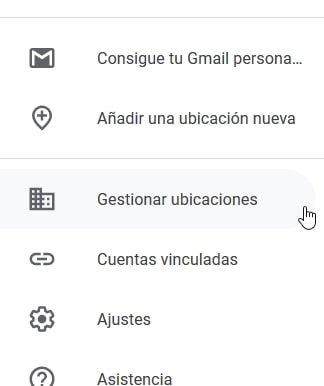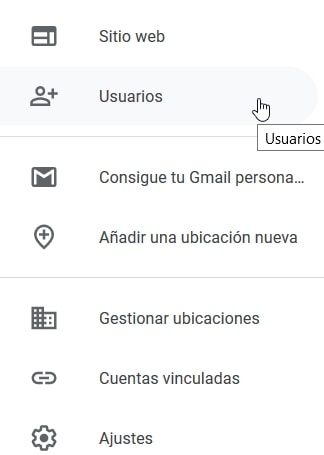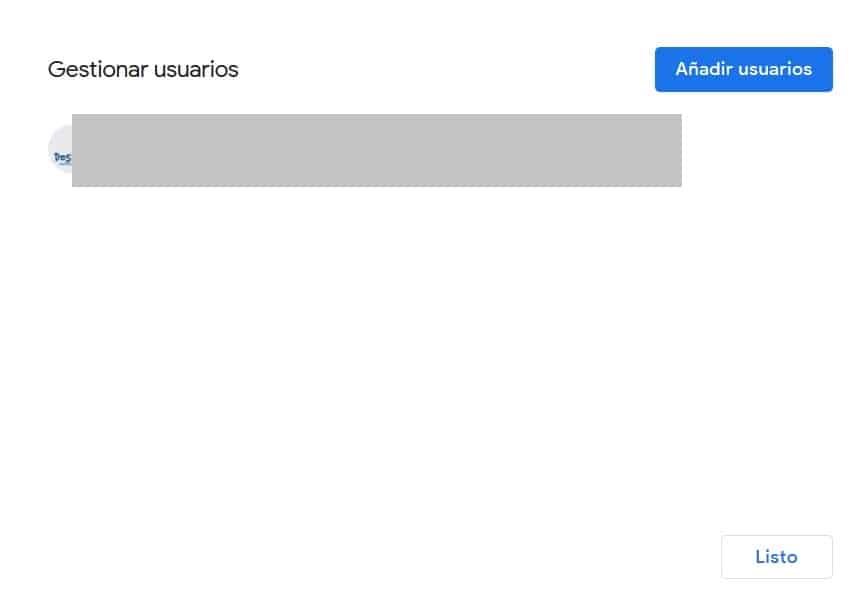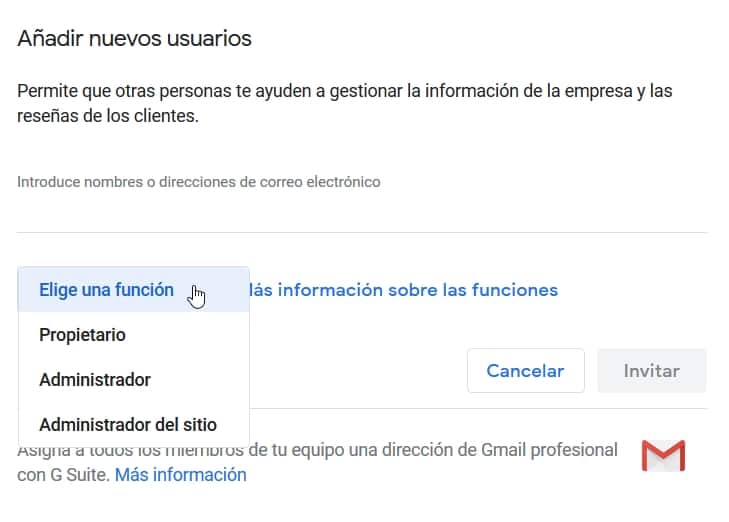Entrando un poco en detalle, Google Business nos permite:
- Mostar los datos de contacto, como teléfono, pagina web o página para pedir citas.
- Que dejen reseñas / valoraciones sobre nuestra empresa, servicios y productos. Y nosotros poder contestarlas.
- Incluir la dirección física o definir las zonas en las que trabajamos
- Añadir el horario comercial y horarios especiales como pueden ser los festivos
- Añadir productos y categorías de productos, con su precio, foto, descripción y botón de compra o reserva
- Añadir servicios y categorías de servicios, con descripciones
- Añadir el logo de empresa, fotos de la empresa o fotografías de los miembros de la misma
- Que los clientes nos manden mensajes directamente a través de la APP móvil de Google My Business
- Crear publicaciones como eventos, noticias, productos o simplemente actualizaciones de la empresa
Toda esta información es importante tenerla actualizada y que este correcta, es por ello que muchas veces se delega su gestión.
Como añadir a un usuario a Google Business paso a paso.
Es un proceso muy sencillo, solo tenemos que:
- Entrar en Google Business
- Pulsamos arriba a la derecha en «Iniciar Sesión» con nuestra cuenta de Gmail
- Si tenemos más de una ubicación tenemos que ir a «Gestionar Ubicaciones» y pinchar a la derecha la ubicación para la que queremos dar permisos
- Si no tenemos más de una ubicación o ya hemos seleccionado la que queremos dar acceso, vamos a «Usuarios»
- Nos saltara una ventana de Gestionar Usuarios y pulsaremos en «Añadir Usuario»
- Ahora meteremos el correo o correos de las personas a las que vamos a dar acceso donde dice «Introduce nombres o direcciones de correo electrónico» y seleccionamos el perfil o permisos que le queremos conceder en «Elige una función». Hay tres posibles:
- Propietario: este lo debe tener el dueño del local físico
- Administrador: este es el necesario para la gestión completa de la ubicación pero sin poder añadir o quitar a otros usuarios o ubicaciones.
- Administrador del sitio: este permite una gestión limitada de la ubicación
- Finalmente solo tenemos que pulsar en «Invitar» y en la ventana de «Gestión de usuarios» en «Listo». Y esperar a que esa persona acepta la invitación y ya podrá manejar la ubicación de la ficha de Google Business a la que le hayamos dado acceso con los permisos indicados.
Si queréis ver las diferencias en detalle de los distintos roles de usuarios de Google Business, podéis encontrarlas en la ayuda de Google
¿Necesitas más información?
Ponte en contacto con nosotros si tienes cualquier duda o necesitas más información. Te haremos un presupuesto personalizado según las necesidades de tu negocio.
Noticias relacionadas
Como usar ALT TEXT en fotos de Instagram
ALT Text significa texto alternativo y se utiliza para que los motores de búsqueda identifiquen el contenido de la imagen, que los usuarios con discapacidad visual que usan programas de lectura puedan conocer el contenido de la imagen y para mostrar un texto cuando la...
Diccionario de Marketing Digital
Conocer el significado de todos siglas y terminos del marketing digital, por ejemplo que es Buyer Persona, CTA, ROI, CTR…
Qué es WhatsApp Business y como tenerlo como chat en tu web
Que es WhatsApp Business? WhatsApp Business es el WhatsApp de siempre pero con una zona dedicada para mostrar un extra de información empresarial, que permitirá a las empresas una conexión más directa con sus clientes. En qué se diferencia WhatsApp normal del...